- Molti utenti segnalano che il microfono Sound Blaster Z non funziona e non sono presenti messaggi di errore per indicare cosa c'è che non va.
- L'utilizzo di uno strumento dedicato per aiutarti ad aggiornare i driver dovrebbe risolvere rapidamente il problema del microfono Sound Blaster Z.
- Prova a risolvere questo problema una volta per tutte assicurandoti che le impostazioni audio siano corrette.
- Puoi contattare il supporto creativo e spiegare loro il tuo problema, poiché potrebbe esserci qualcos'altro che richiede la loro attenzione.

Questo software riparerà gli errori comuni del computer, ti proteggerà dalla perdita di file, malware, guasti hardware e ottimizzerà il tuo PC per le massime prestazioni. Risolvi i problemi del PC e rimuovi i virus ora in 3 semplici passaggi:
- Scarica lo strumento di riparazione PC Restoro che viene fornito con tecnologie brevettate (brevetto disponibile Qui).
- Clic Inizia scansione per trovare problemi di Windows che potrebbero causare problemi al PC.
- Clic Ripara tutto per risolvere i problemi che interessano la sicurezza e le prestazioni del tuo computer
- Restoro è stato scaricato da 0 lettori questo mese.
Sound Blaster Z è un grande microfono che gli appassionati di giochi scelgono di utilizzare grazie alle fantastiche specifiche di cui è dotato, fornendo un audio dal suono chiaro e nitido.
Purtroppo, gli utenti segnalano sui forum che il microfono Sound Blaster Z non funziona correttamente e non è presente alcun messaggio di errore che indichi il motivo.
Esploreremo in questo articolo come risolvere facilmente questo problema una volta per tutte seguendo i passaggi indicati, quindi assicurati di continuare a leggere.
Cosa fare se il microfono Sound Blaster Z non funziona?
1. Controlla il cavo
Prima di procedere con qualsiasi procedura di risoluzione dei problemi, ti consigliamo di controllare semplicemente che tutti i cavi funzionino e anche la porta del tuo dispositivo.
Potresti provare a utilizzare un altro microfono con la stessa porta e verificare se riscontri o meno lo stesso problema del microfono Sound Blaster Z.
Se la porta funziona come dovrebbe e non ci sono problemi con la connettività del cavo, puoi semplicemente procedere con i passaggi successivi.
2. Abilita la riproduzione automatica
- Vai a impostazioni e localizzare dispositivi.
- Fare clic su Dispositivi e selezionare Riproduzione automatica dal lato sinistro.
- Il prossimo, abilitare la riproduzione automatica opzione semplicemente facendo scorrere il pulsante su Sopra.
Un trucco ingegnoso confermato da molti utenti è proprio questo: prova ad abilitare la riproduzione automatica e le probabilità sono che i problemi del microfono Sound Blaster Z diventino un ricordo del passato in pochissimo tempo.
3. Aggiorna i driver
Questo fastidioso problema del microfono è spesso correlato ai driver che richiedono la tua attenzione. Per assicurarti di essere pronto per questo compito, usa semplicemente uno strumento software dedicato.
 La maggior parte delle volte, i driver generici per l'hardware e le periferiche del PC non vengono aggiornati correttamente dal sistema. Esistono differenze fondamentali tra un driver generico e un driver del produttore.La ricerca della giusta versione del driver per ciascuno dei componenti hardware può diventare noiosa. Ecco perché un assistente automatizzato può aiutarti a trovare e aggiornare il tuo sistema ogni volta con i driver corretti, e ti consigliamo vivamente DriverFix.Segui questi semplici passaggi per aggiornare in sicurezza i tuoi driver:
La maggior parte delle volte, i driver generici per l'hardware e le periferiche del PC non vengono aggiornati correttamente dal sistema. Esistono differenze fondamentali tra un driver generico e un driver del produttore.La ricerca della giusta versione del driver per ciascuno dei componenti hardware può diventare noiosa. Ecco perché un assistente automatizzato può aiutarti a trovare e aggiornare il tuo sistema ogni volta con i driver corretti, e ti consigliamo vivamente DriverFix.Segui questi semplici passaggi per aggiornare in sicurezza i tuoi driver:
- Scarica e installa DriverFix.
- Avvia il software.
- Attendi il rilevamento di tutti i tuoi driver difettosi.
- DriverFix ora ti mostrerà tutti i driver che hanno problemi e devi solo selezionare quelli che vorresti fossero risolti.
- Attendi che l'app scarichi e installi i driver più recenti.
- Ricomincia sul PC per rendere effettive le modifiche.

DriverFix
Mantieni i driver dei componenti del tuo PC perfettamente funzionanti senza mettere a rischio il tuo PC.
Visita il sito web
Dichiarazione di non responsabilità: questo programma deve essere aggiornato dalla versione gratuita per eseguire alcune azioni specifiche.
4. Contatta il supporto
Se i passaggi precedenti non hanno ancora risolto il problema di Sound Blaster Z, contattare il supporto creativo è la cosa migliore che ti consigliamo di fare.
Nella pagina di supporto creativo, puoi trovare anche la guida per l'utente e una sezione Domande frequenti che offre informazioni più dettagliate.
Tuttavia, c'è un'icona della chat in fondo alla pagina che ti permetterà di contattare il loro supporto e spiegare il problema che stai affrontando e quali passaggi hai già fatto.
Ci auguriamo che uno dei passaggi presentati di seguito ti aiuti a risolvere il problema del microfono Sound Blaster Z che non funziona sul tuo dispositivo Windows 10.
In ogni caso, non stai rifiutando completamente altre opzioni, quindi dai un'occhiata più da vicino al migliori microfoni wireless pure. La paura di ingarbugliare i cavi non ha nulla a che fare con i tuoi piani.
Se hai ulteriori consigli o suggerimenti, non esitare a scriverli nella sezione commenti qui sotto.
 Hai ancora problemi?Risolvili con questo strumento:
Hai ancora problemi?Risolvili con questo strumento:
- Scarica questo strumento di riparazione del PC valutato Ottimo su TrustPilot.com (il download inizia da questa pagina).
- Clic Inizia scansione per trovare problemi di Windows che potrebbero causare problemi al PC.
- Clic Ripara tutto per risolvere i problemi con le tecnologie brevettate (Sconto esclusivo per i nostri lettori).
Restoro è stato scaricato da 0 lettori questo mese.
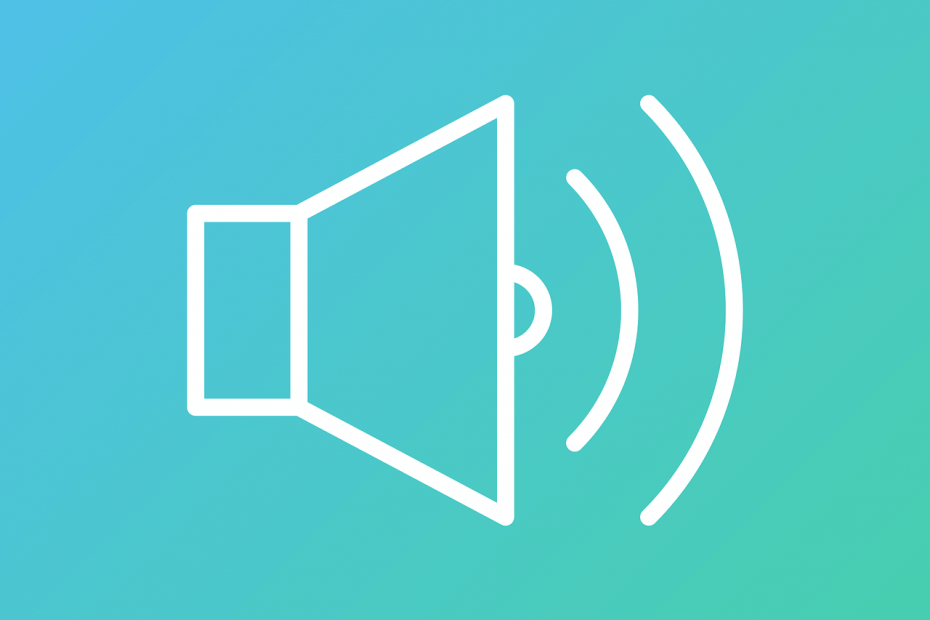
![Hai appena collegato/scollegato un dispositivo nel jack audio [GUIDA RAPIDA]](/f/85b3c2083ab368c009c14fff700f8203.jpg?width=300&height=460)
